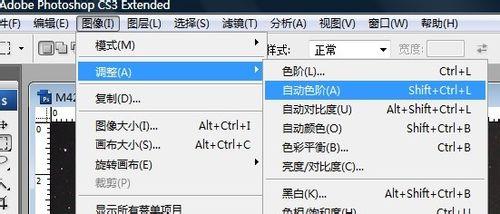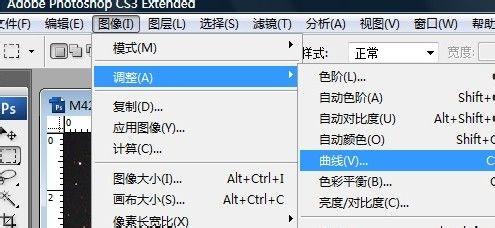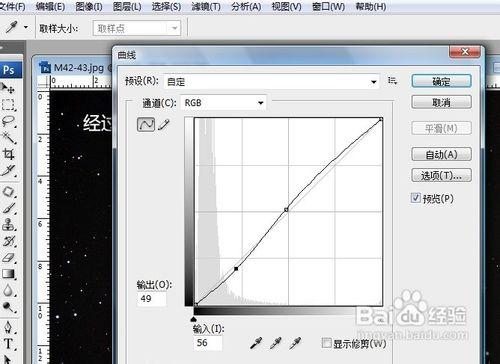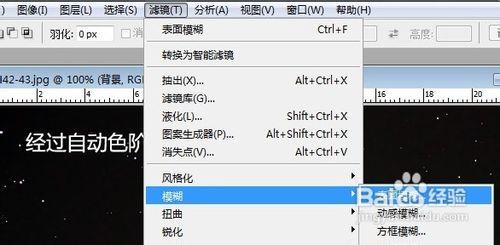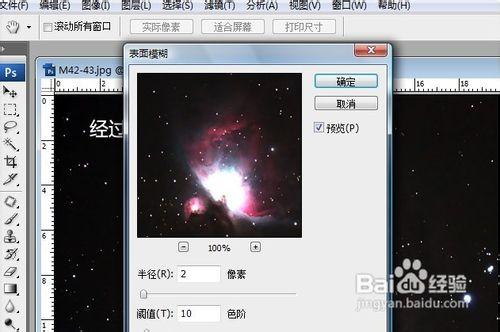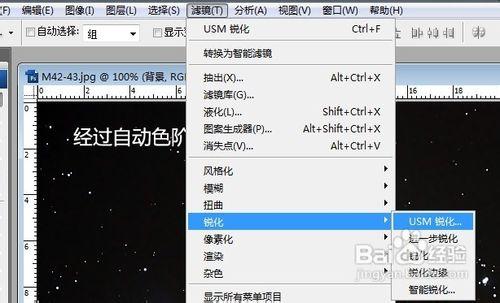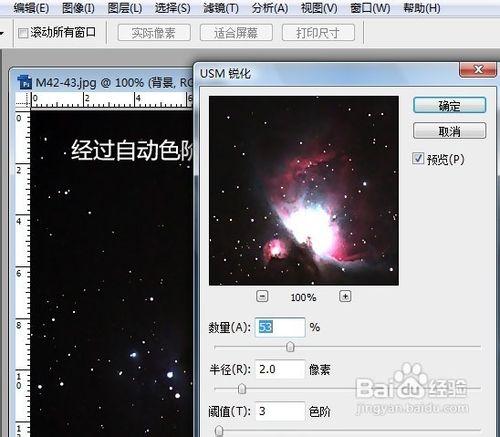天文攝影,由於曝光的苛刻條件,以及光汙染等等各種問題,拍出來的照片,往往存在下面一些問題:
1、曝光不準確,帶來的明暗對比及整體亮度不夠或者過暴
2、天空光汙染帶來的整體發灰,背景不黑不純
3、採用高感光度帶來的噪點
方法/步驟
照片存在以上所說的幾點問題,並且有偏色現象。
下面我們用ps來進行補救:
1、開啟照片,選擇autolevel,中文版叫自動色階,觀察變化,如果變化如你所希望的,則成功,一般為對比度加強,發灰現象消失,色彩會得到糾正。
如果不是,則需要手動校正level,我選的這張照片,自動曲線尚可,一般情況下,自動曲線問題都不大。如果你覺得自動曲線變化太誇張,又嫌手動調整太麻煩,則有個折中的辦法,就是拖圖片的這一層到圖層面板右下角新建圖層視窗,直接複製一個圖層,對複製的圖層進行自動曲線,然後調整透明度,來取捨不同程度的自動曲線效果。
經過自動色階後的照片可以看出,有一些改善,在不損失明暗兩極細節的情況下,對比度加強,灰色狀況消失,但仍然有背景不夠純黑的現象。
下面我進行手動調整補強一些,進入PS曲線介面
這個介面中,如果直接拖拽斜線上下,會形成上凸或者下凹的曲線,圖片整體變暗變亮,但我們目前需要的是減小發灰的感覺,需要提高對比度,所以用滑鼠點選曲線中點定位,然後點選左下部分斜線中斷,點以後會產生一個拖曳點,中點左側是圖片暗部,往下拉,則加深暗部,中點右部分會隨動進行變化提升亮部亮度,但隨著暗部加深及亮部的提高會適量損失明暗細節,所以要輕微,邊調整邊看,找一個合適的臨界點。如果你使用CS2以上版本,這個步驟,如果你覺得麻煩,還可以使用影象-調整選單下的亮度/對比度介面,直接調高對比度,也可以達到類是效果,但是兩種方法還是會有所不同,這個需要自己體驗。
經過上述步驟調整後,圖片在保持足夠細節的情況下,有了更黑的背景以及更明亮的主題,但是畫面感覺比較粗糙,這是由於噪點的影響,在噪點不是特別嚴重的時候,我們可以採用一個巧妙地辦法忽略噪點,這隻針對於天文攝影圖片這種反差較強烈,相對普通攝影作品細節畫面較少的圖片。那就是使用一定程度內的模糊。
可能很多人奇怪,照片我們希望他清晰都來不及,為什麼還要模糊呢,在這裡我說了,針對一些特殊情況,適度的模糊可以修正很多你不希望看到的東西,適度很重要,消除噪點我們採用平面模糊,為什麼要選平面模糊,這個你試試別的就知道了。
模糊值根據需要進行調整,最多不超過3,否則你畫面就真的模糊了。。1-3之間調整時,你可以通過切換預覽複選框,觀察原畫變化來取捨,注意是觀察原畫,因為調整介面的畫是始終處於處理中的。
在這裡,我選擇了半徑2
經過模糊後,我們可以看到,惱人的粗糙消失了很多,畫面並沒有特別的模糊或者損失細節。但是不夠犀利。這和照片本身不夠銳利以及我們進行了一次平面模糊消噪有關。下面我們進行一次USM銳化
進入USM銳化介面,同樣我們也可以進入智慧銳化進行,兩者略有不同,USM根據可調強度可以獲得立竿見影的效果。
智慧銳化針對更細微的銳化,通常應用與攝影作品的質感調整。
USM銳化程度,同樣根據照片情況來調整,通過預覽切換來取捨強度。
通過上述一系列調整,我們得到了,一個較原圖更為清晰,對比度更豐富的,色彩更絢爛的一個M42.
我們如果將處理的圖片與原圖放在一起來看,就會更明顯
下面用類是的方法我又調了一張照片,也可以看看,原圖偏色,並且星雲層次感較差。
處理後,顏色更好看一些,中央上旋臂也可以看出對比稍明顯,層次感略強。
有人說數碼時代,不會PS,攝影再好也等於只會了一半,有時候真的是這樣的。
PS就是我們早期攝影的那個年代的暗房,沒有暗房各種技術,只簡單沖洗,照片有時候是不盡人意的。